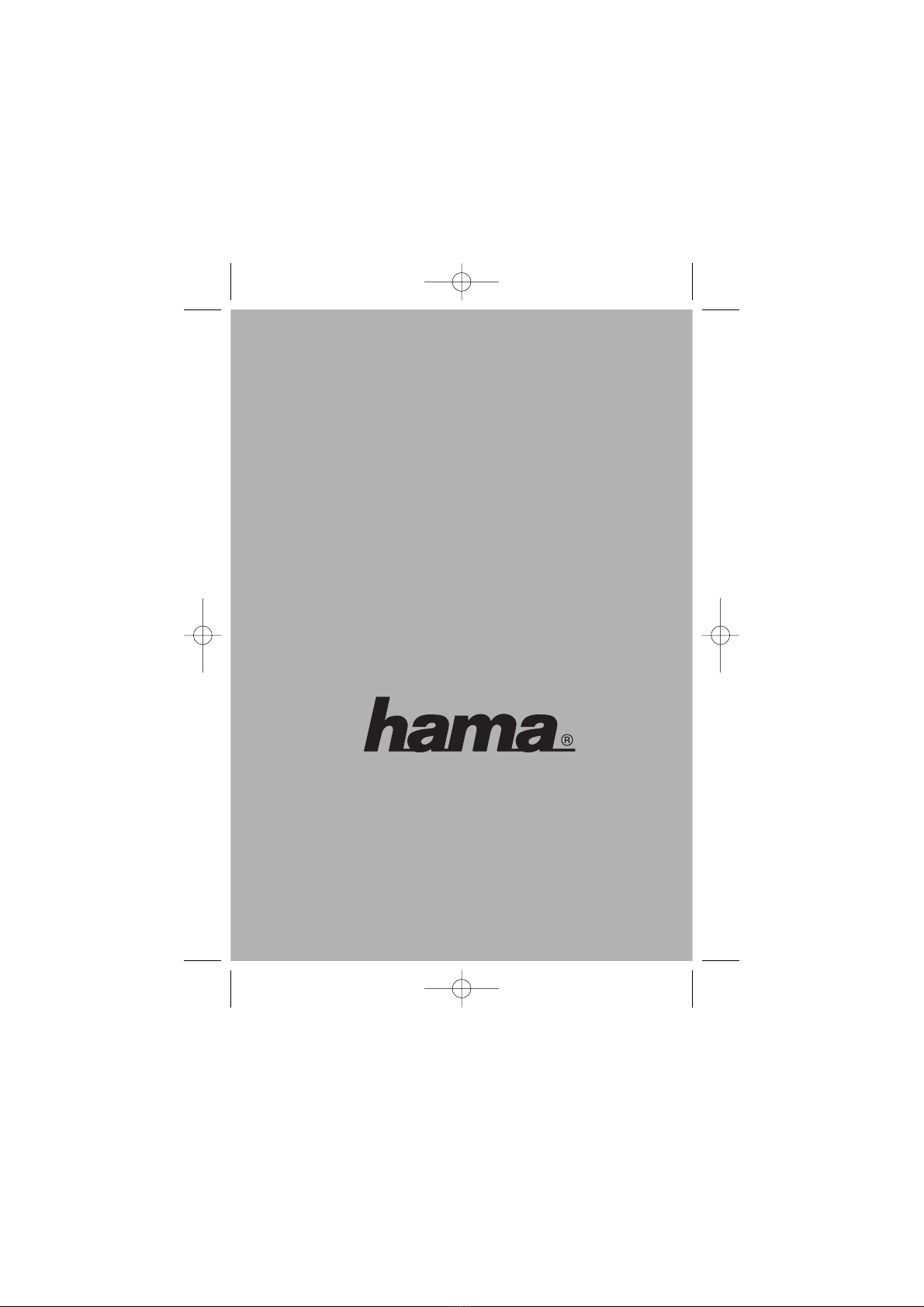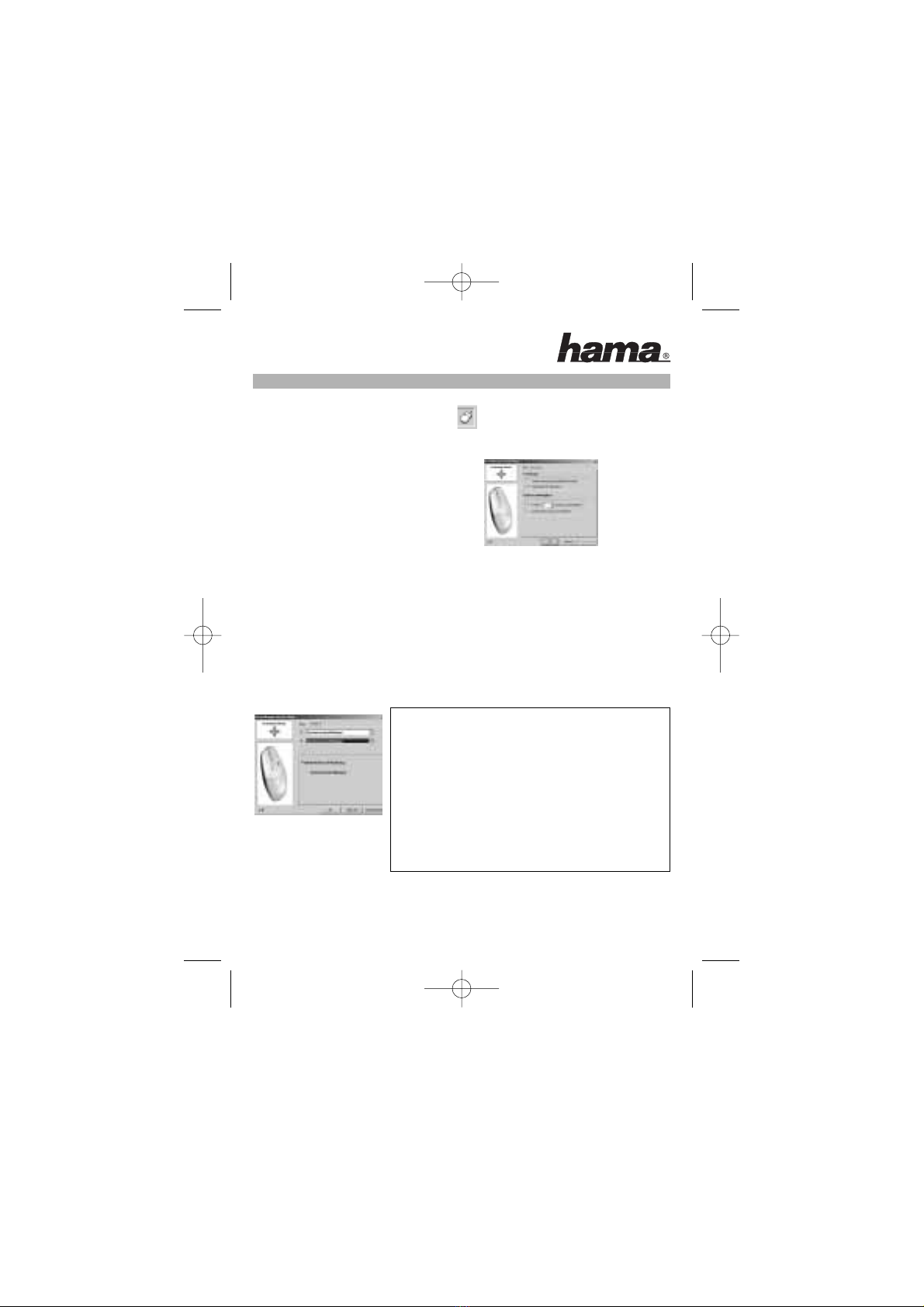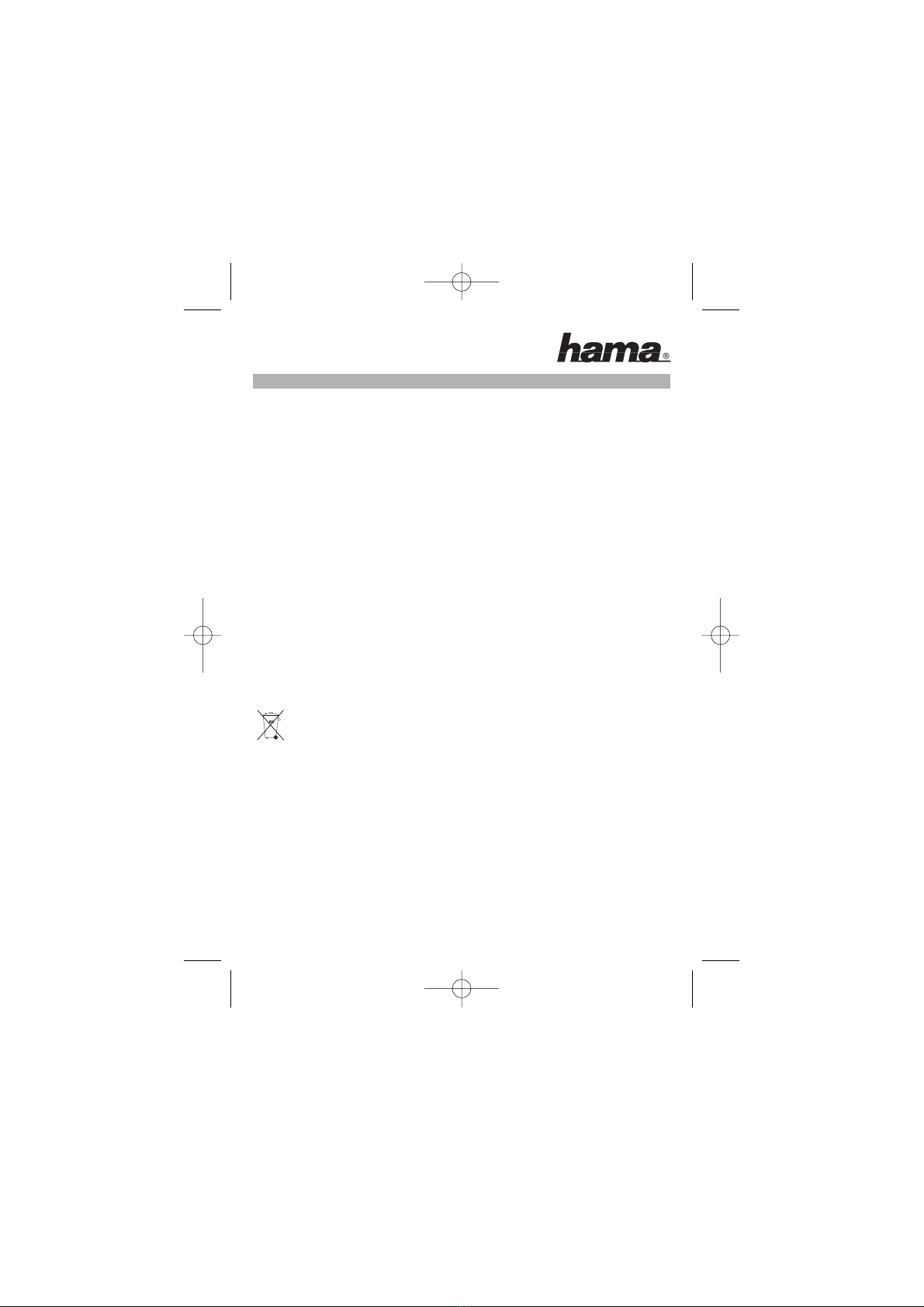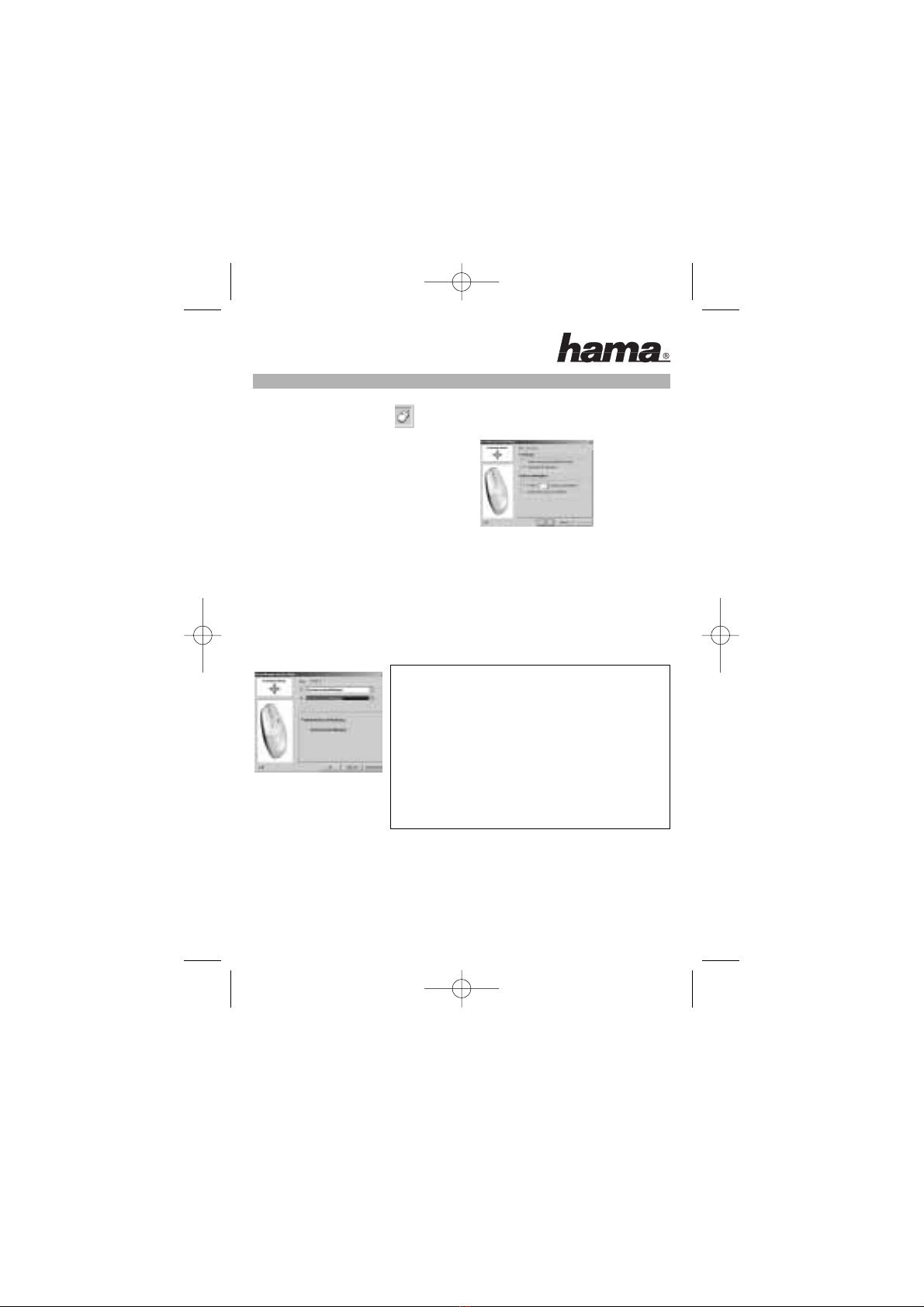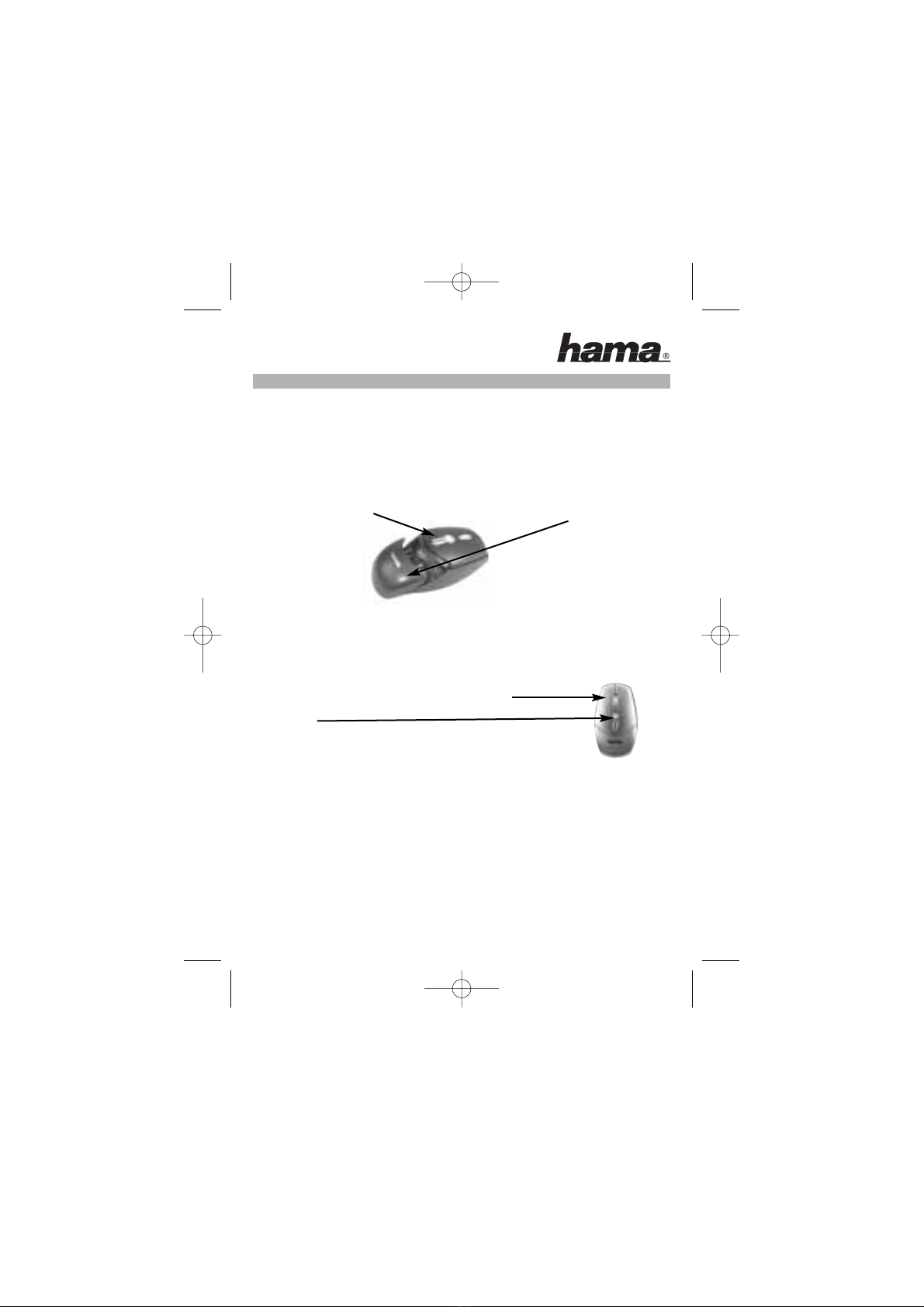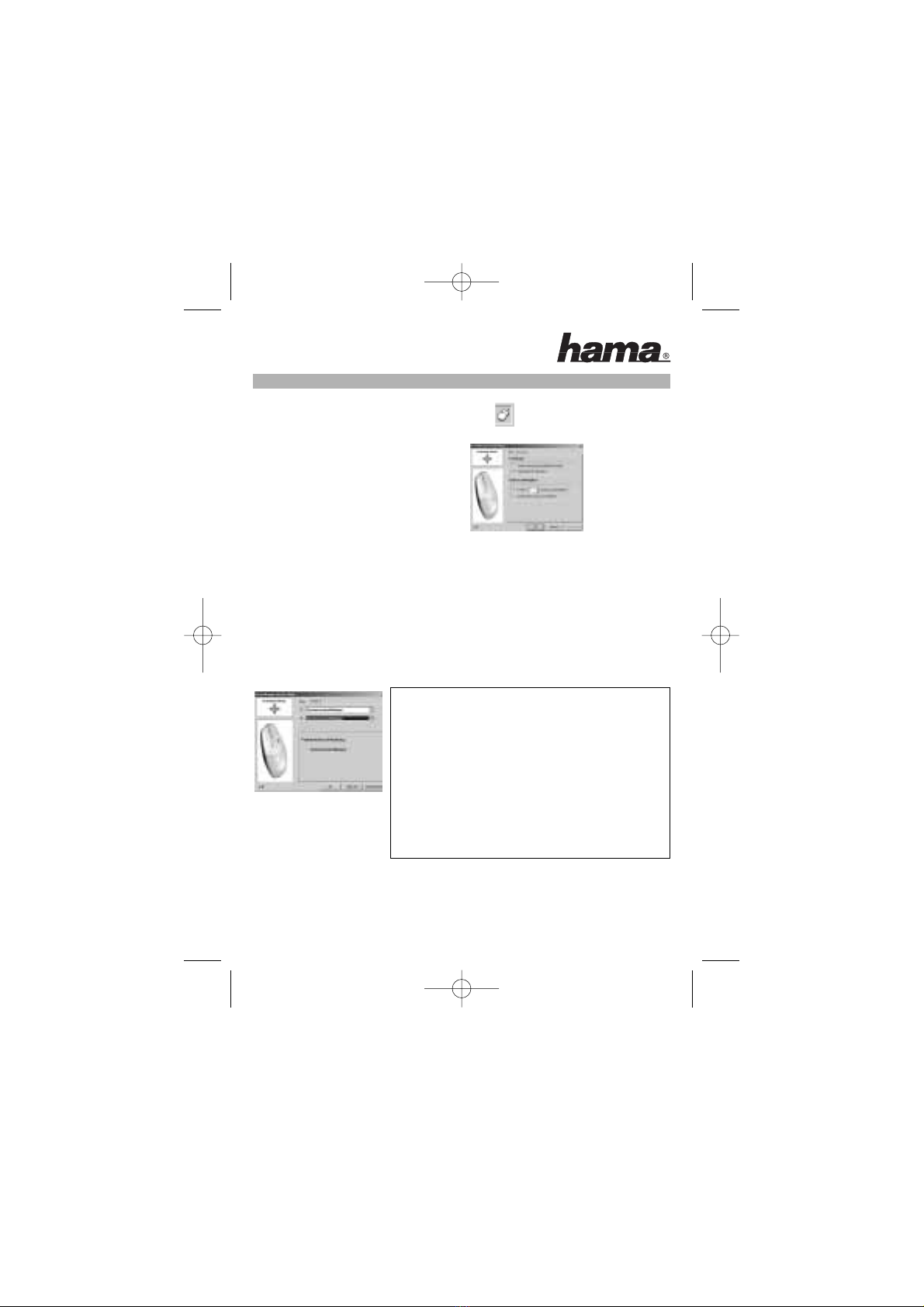1. Contenu de l'emballage
- Souris optique sans fil à 4 boutons, pour ordinateur portable
- Mini récepteur USB
- Deux piles AA
- Logiciel sur CD-ROM
- Notice d'utilisation
2. Installation du matériel
2.1 Mise en place des piles
a) Appuyez sur le poussoir du compartiment pour piles et faites glisser simultanément le couvercle
vers l'arrière (fig. 1)
b) Insérez les deux piles AA dans le compartiment en respectant la polarité.
c) Réglez le commutateur ON-OFF de la face inférieure de la souris sur "ON"
2.2 Branchement du mini-récepteur USB
a) Raccordez le mini-récepteur USB à une connexion USB libre du PC.
La souris fonctionne comme une souris standard à 3 boutons.
Pour attribuer une fonction spécifique au 3ème bouton (molette)
et au 4ème,
il est nécessaire d'installer le logiciel fourni.
3. Installation du logiciel
- Le logiciel supporte Windows 98SE/2000/ME et XP.
- Désinstallez éventuellement le logiciel existant déjà pour une souris.
a) Insérez le CD fourni dans votre lecteur de CD-ROM ou de DVD-ROM. Patientez quelques
instants que le programme d’installation démarre automatiquement. Si l'installation n'a pas
lieu, cliquez sur Démarrer => Exécuter, tapez "X:\Setup" (X étant à remplacer par la lettre de
votre lecteur de CD-ROM) et validez par Enter.
b) Sélectionnez la langue souhaitée et cliquez sur "Suivant".
c) Redémarrez ensuite votre ordinateur après l'installation.
d) Si l'installation s'est déroulé avec succès, l'icône de la souris apparaît dans la barre des tâches.
Remarque :
- Lors de l’installation sous Windows XP, il est possible qu’un message concernant un pilote non
signé apparaisse. Le fonctionnement de la souris ou du logiciel n’en seront toutefois pas affectés.
Poursuivez l’installation.
(fig.1)
¬¬Souris sans fil pour Notebook
8